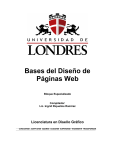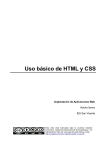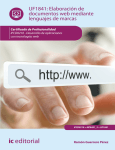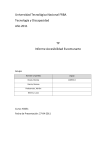Download ¿qué es una página web?
Document related concepts
Transcript
¿QUÉ ES UNA ETIQUETA? Una etiqueta en un documento HTML, será un fichero texto con etiquetas que variarán la forma de su presentación. Será un texto incluido entre los símbolos menor que < y mayor que >.. El texto incluido dentro de los símbolos será explicativo de la utilidad de la etiqueta. Por ejemplo: <B> Letra Negrita, del inglés Bold (negrita). <TABLE> Definirá una tabla. <IMG> Inclusión de una IMaGen. Existe normalmente una etiqueta de inicio y otra de fin, la de fin contendrá el mismo texto que la de inicio añadiéndole al principio una barra inclinada /. El efecto que define la etiqueta tendrá validez para todo lo que este incluido entre las etiquetas de inicio y fin, ya sea texto plano o otras etiquetas HTML. <ETIQUETA>Elementos Afectados por la Etiqueta</ETIQUETA> Por ejemplo, con la etiqueta siguiente: <B> Texto que será en negrita </B>. Obtendremos: Texto que será en negrita Algunas etiquetas no necesitarán la de fin, serán aquellas en las que el final este implícito, por ejemplo <P> párrafo, <BR> salto de línea ó <IMG> inclusión de una imagen. Definen un efecto que se producirá en un punto determinado sin afectar a otros elementos. El uso de mayúsculas o minúsculas en las etiquetas es indiferente, se interpretarán del mismo modo en ambos casos, pero lo normal es expresarlas en mayúsculas para que destaquen con más nitidez del texto normal. ¿QUÉ ES UN HIPERTEXTO? Es una estructura que organiza la información de forma no lineal. La estructura hipertextual permite saltar de un punto a otro en un texto –o a otro texto- a través de los enlaces. En lugar de leer el texto de forma continua, ciertos términos están unidos a otros mediante relaciones a través de los enlaces. Esto permite que los lectores o usuarios de un hipertexto accedan a la información que les interese de forma directa o que la busquen de acuerdo con sus propios intereses, sin tener que recorrer el texto entero paso a paso o secuencia a secuencia. Lo que convierte a un texto en hipertexto es la enorme capacidad que le dan los vínculos o enlaces dentro de una estructura de múltiples ramificaciones. ¿QUÉ ES UN SERVIDOR? Es un ordenador o máquina informática que está al “servicio” de otras máquinas, ordenadores o personas llamadas clientes y que le suministran a estos, todo tipo de información. A modo de ejemplo, imaginemos que estamos en nuestra casa, y tenemos una despensa. Pues bien a la hora de comer necesitamos unos ingredientes por lo cual vamos a la despensa, los cogemos y nos lo llevamos a la cocina para cocinarlos. Así en nuestro ejemplo, nuestra máquina servidor sería la despensa, y los clientes somos nosotros como personas que necesitamos unos ingredientes del servidor o despensa. Pues bien con este ejemplo podemos entender ahora un poco mejor qué es un servidor. Por tanto un servidor en informática será un ordenador u otro tipo de dispositivo que suministra una información requerida por unos clientes (que pueden ser personas, o también pueden ser otros dispositivos como ordenadores, móviles, impresoras, etc.). Por tanto básicamente tendremos el siguiente esquema general, en el denominado esquema “cliente-servidor” que es uno de los más usados ya que en él se basa gran parte de internet. Como vemos, tenemos una máquina servidora que se comunica con variados clientes, todos demandando algún tipo de información. Esta información puede ser desde archivos de texto, video, audio, imágenes, emails, aplicaciones, programas, consultas a base de datos, etc. Por regla general, las máquinas servidoras suelen ser algo más potentes que un ordenador normal. Sobre todo suelen tener más capacidad tanto de almacenamiento de información como de memoria principal, ya que tienen que dar servicio a muchos clientes. Pero como todo, también depende de las necesidades, ya que podemos tener un servidor de menores prestaciones si vamos a tener pocos clientes conectados, o si los servicios que queramos en el servidor no requieren una gran capacidad servidora. A modo de ejemplo, podríamos hacer funcionar un ordenador en nuestra casa como si fuera un servidor, aunque esto no es lo más habitual. Por general, los servidores suelen estar situados en centros de datos de empresas (edificios con grandes salas dedicadas a alojar a los servidores). ¿QUÉ ES SITIO WEB? Un sitio web es un conjunto de archivos electrónicos y páginas web referentes a un tema en particular, que incluye una página inicial de bienvenida, generalmente denominada home page, con un nombre de dominio y dirección en Internet específicos. Es un gran espacio documental organizado que la mayoría de las veces está típicamente dedicado a algún tema en particular o propósito específico. Cualquier sitio web puede contener hiperenlaces a cualquier sitio web, de manera que la distinción entre sitios individuales, percibido por el usuario, puede ser a veces borroso. Es un espacio virtual de en internet. Se trata de un documento de páginas web que son accesibles desde un mismo dominio o subdominio de la World Wide Web (WWW). ¿QUÉ ES UNA PÁGINA WEB? Es un documento electrónico que forma parte de la WWW (World Wide Web) generalmente construido en el lenguaje HTML (Hyper Text Markup Language o Lenguaje de Marcado de Hipertexto) ó en XHTML (eXtensible Hyper Text Markup Language o Lenguaje de Marcado de Hipertexto Extensible). Este documento puede contener enlaces (característica del hypertext) que nos direcciona a otra Página Web cuando se efectúa el click sobre él. Para visualizar una Página Web es necesario el uso de un Browser o navegador. Una Página Web puede estar alojada en un ordenador local o en un ordenador remoto. Al servidor donde esté alojada la Página Web se le denomina Servidor Web. El Servidor Web atiende las peticiones de Páginas Web utilizando el protocolo HTTP (HyperText Transfer Protocol); del lado del cliente es el Browser o navegador el que recibe y muestra las Páginas Web utilizando el mismo protocolo. Otra característica importante es que una Página Web puede ser estática (su contenido siempre es el mismo) o dinámica (su contenido se construye a partir de la información introducida por el usuario). ¿QUÉ ES UN LENGUAJE DE PROGRAMACIÓN? Es un idioma artificial diseñado para expresar computaciones que pueden ser llevadas a cabo por máquinas como las computadoras. Pueden usarse para crear programas que controlen el comportamiento físico y lógico de una máquina, para expresar algoritmos con precisión, o como modo de comunicación humana. Está formado de un conjunto de símbolos y reglas sintácticas y semánticas que definen su estructura y el significado de sus elementos y expresiones. Al proceso por el cual se escribe, se prueba, se depura, se compila y se mantiene el código fuente de un programa informático se le llama programación. También la palabra programación se define como el proceso de creación de un programa de computadora, mediante la aplicación de procedimientos lógicos, a través de los siguientes pasos: El desarrollo lógico del programa para resolver un problema en particular. Escritura de la lógica del programa empleando un lenguaje de programación específico (codificación del programa) Ensamblaje o compilación del programa hasta convertirlo en lenguaje de máquina. Prueba y depuración del programa. Desarrollo de la documentación. ¿QUÉ ES HTML? HTML es el lenguaje con el que se definen las páginas web. Básicamente se trata de un conjunto de etiquetas que sirven para definir el texto y otros elementos que compondrán una página web. Se trata de la sigla que corresponde a HyperText Markup Language, es decir, Lenguaje de Marcas de Hipertexto, que podría ser traducido como Lenguaje de Formato de Documentos para Hipertexto. Se trata de un formato abierto que surgió a partir de las etiquetas SGML (Standard Generalized Markup Language). Concepto traducido generalmente como “Estándar de Lenguaje de Marcado Generalizado” y que se entiende como un sistema que permite ordenar y etiquetar diversos documentos dentro de una lista. Este lenguaje es el que se utiliza para especificar los nombres de las etiquetas que se utilizarán al ordenar, no existen reglas para dicha organización, por eso se dice que es un sistema de formato abierto. EL HTML se encarga de desarrollar una descripción sobre los contenidos que aparecen como textos y sobre su estructura, complementando dicho texto con diversos objetos (como fotografías, animaciones, etc). Es un lenguaje muy simple y general que sirve para definir otros lenguajes que tienen que ver con el formato de los documentos. El texto en él se crea a partir de etiquetas, también llamadas tags, que permiten interconectar diversos conceptos y formatos. Para la escritura de este lenguaje, se crean etiquetas que aparecen especificadas a través de corchetes o paréntesis angulares: < y >. Entre sus componentes, los elementos dan forma a la estructura esencial del lenguaje, ya que tienen dos propiedades (el contenido en sí mismo y sus atributos). Por otra parte, cabe destacar que el HTML permite ciertos códigos que se conocen como scripts, los cuales brindan instrucciones específicas a los navegadores que se encargan de procesar el lenguaje. Entre los scripts que pueden agregarse, los más conocidos y utilizados son JavaScript y PHP. HTML es la abreviatura de HyperText Markup Language, y es el lenguaje que todos los programas navegadores usan para presentar información en la World Wide Web (WWW). Este es un lenguaje muy sencillo que se basa en el uso de etiquetas, consistentes en un texto ASCII encerrado dentro de un par de paréntesis angulares(<..>). El texto incluido dentro de los paréntesis nos dará una explicación de la utilidad de la etiqueta. Así por ejemplo la etiqueta <TABLE> nos permitirá definir una tabla. Las etiquetas podrán incluir una serie de atributos o parámetros, en su mayoría opcionales, que nos permitirán definir diferentes posibilidades o características de la misma. Estos atributos quedarán definidos por su nombre (que será explicativo de su utilidad) y el valor que toman separados por un signo de igual. En el caso de que el valor que tome el atributo tenga más de una palabra deberá expresarse entre comillas, en caso contrario no será necesario. Así por ejemplo la etiqueta <TABLE border=2> nos permitirá definir una tabla con borde de tamaño 2. Entre otras cosas, el manejo de estas etiquetas nos permitirá: • Definir la estructura lógica del documento HTML. • Aplicar distintos estilos al texto (negrita, cursiva, ...). • La inclusión de hiperenlaces, que nos permitirán acceder a otros documentos relacionados con el actual. • La inclusión de imágenes y ficheros multimedia (gráficos, vídeo, audio). ¿Qué vamos a necesitar para crear un documento HTML? • Un procesador de textos para escribir y editar el código HTML. Este podrá ser cualquiera que no formatee el texto, ya que el leguaje HTML está basado en el código ASCCI. Si usamos un procesador como el Word, tendremos que guardar el documento como "sólo texto ". • Un navegador Web como el Explorer, Netscape, Mosaic, etc., el cual se encargará de interpretar el código HTML de nuestro documento y mostrárnoslo en todo su esplendor. La secuencia de trabajo para crear nuestro documento es: 1. Con el procesador de texto crearemos el documento HTML y lo guardaremos con el nombre que deseemos, a excepción de la extensión, que deberá ser necesariamente .htm ó .html. 2. Para visualizar nuestro documento HTML abriremos el documento con el programa navegador. Reglas de formato Todos los navegadores usan unas reglas básicas para poder mostrar una página web con un buen formato: • El espacio en blanco es ignorado. Ya que un documento HTML puede estar en cualquier tipo de fuente y además la ventana del navegador puede ser de cualquier tamaño. • Las etiquetas pueden ser escritas en mayúsculas o en minúsculas. En todo caso se aconseja su escritura en mayúsculas para poder distinguirlas del texto normal. • Existe normalmente una etiqueta de inicio y otra de fin. La etiqueta de fin contendrá el mismo texto que la de inicio añadiéndole al principio una barra inclinada /. La etiqueta afectará por tanto a todo lo que esté incluido entre las etiquetas de inicio y fin. No obstante, existen algunas que no necesitan cierre, ya que en estas etiquetas se presupone su final, como por ejemplo; <P> párrafo, <BR> salto de línea ó <IMG> inclusión de una imagen. Estructura de un documento HTML La estructura básica de un documento HTML es la siguiente: <HTML> Indica el inicio del documento <HEAD> Indica el inicio de la cabecera <TITLE> Inicio del título del documento </TITLE> Final del título del documento </HEAD> Final de la cabecera <BODY> Inicio del cuerpo del documento Instrucciones HTML </BODY> Final del cuerpo del documento </HTML> Final del documento Atributos del texto Al texto de nuestro documento HTML le podemos aplicar distintos atributos (negrita, cursiva, subrayado, etc), al igual que hacemos cuando trabajamos con el procesador de textos en la edición de nuestros documentos. Para aplicar estos atributos disponemos de distintas etiquetas, que aplicarán su efecto al texto incluido entre sus indicadores de inicio y fin. CABECERA Y CUERPO DEL DOCUMENTO Cabecera del documento HTML <HEAD> ...... </HEAD> En la cabecera de un documento HTML incluiremos las definiciones generales que afecten a todo el documento, como por ejemplo el título de la página que aparecerá en la parte superior de la ventana del navegador. Las etiquetas <HEAD> y </HEAD> son las que van a delimitar la cabecera de nuestro documento. Todas la etiquetas de la cabecera son opcionales, aunque se recomienda incluir en todos nuestros documentos la etiqueta <TITLE> correspondiente al título del documento. Título del documento <TITLE>..............</TITLE> El título de nuestro documento viene especificado por las etiquetas: <TITLE> y </TITLE> y, como ya hemos mencionado, este título es el que aparecerá en la ventana de nuestro programa navegador. Lo normal y recomendable es que el título guarde relación con el contenido de nuestro documento, ya que por ejemplo es utilizado por algunos servidores de búsqueda para poder intuir el contenido de nuestro documento. Cuerpo del documento <BODY> ...... </BODY> En el cuerpo de un documento HTML es donde incluiremos las distintas instrucciones del lenguaje junto con el contenido en sí de nuestra página Web: textos, imágenes, enlaces a otras páginas, etc.. Las etiquetas <BODY> y </BODY> son las que van a delimitar el cuerpo de nuestro documento. Esta posee una serie de argumentos que nos van a permitir variar las características del documento en su conjunto, como por ejemplo el color del texto o del color de fondo de nuestra página web. Antes de analizar los componentes y atributos de BODY vamos a ver como se especifican los colores en un documento HTML. Estos se pueden especificar por su nombre (name) o por su código de color, que es un número compuesto de tres pares de cifras hexadecimales que nos indican la proporción de los colores primarios (rojo, verde y azul) que forman el color deseado (#rrggbb): La etiqueta <BODY> presenta una serie de atributos que van a afectar a todo el documento en su conjunto. Estos atributos nos van a permitir definir los colores del texto, del fondo, y de los hiperenlaces del documento. Incluso nos permitirán insertar una imagen de fondo en nuestra página. <BODY background="URL" bgcolor="#rrggbb ó name"> Background="URL". Nos va a permitir mostrar una imagen como fondo de nuestro documento HTML. El camino a esta imagen vendrá especificado por la URL que definamos. Si la imagen no rellena todo el fondo del documento, ésta será reproducida tantas veces como sea necesario hasta completar todo el fondo. <BODY background=”fondo.gif”> bgcolor=#rrggbb ó name. Nos va a permitir definir un color para el fondo de nuestro documento. Este atributo será ignorado si previamente hemos utilizado el atributo background. <BODY bgcolor=”blue”> ó <BODY bgcolor=”#0000FF”> Caracteres especiales Hasta ahora hemos escrito algunos ejemplos de código HTML, pero hemos pasado por alto algunas limitaciones de HTML respecto al uso de caracteres especiales. Una de estas limitaciones es, por ejemplo, el uso de los caracteres < y >, que como ya sabemos indican el inicio y fin de una etiqueta HTML. Ejemplo: <BODY La Aviación Militar Bolivariana> Inclusión de espacios en blanco: Nos permitirá la inclusión de más de un espacio en blanco entre dos textos consecutivos, de forma que estos espacios se muestren de forma efectiva en el navegador. Tendremos que incluir tantas expresiones como espacios en blanco se deseen incluir. Salto de línea: <BR> Nos permite dar un salto a la línea siguiente en el punto donde la etiqueta sea insertada. Cambio de párrafo: <P> Permite definir un párrafo, introduciendo normalmente un espacio de separación de dos líneas con el texto siguiente al punto donde hayamos insertado la etiqueta <P>. La etiqueta de fin párrafo </P> es opcional, no siendo necesario incluirla. Aunque siempre es recomendable delimitar claramente el inicio y final de un párrafo. Además, cuando usemos esta etiqueta como cerrada <P>..... </P>, tenemos la posibilidad de incluirle el atributo align el cual indica al navegador la forma de justificar el texto incluido en el párrafo. El formato sería el siguiente: <P align= left / right / center / justify >Texto contenido en el párrafo </P> Línea Horizontal: <HR> Nos permite insertar una línea horizontal, cuyo tamaño podremos determinar a través de sus atributos. Si no especificamos ningún atributo dibujará una línea que ocupe el ancho de la pantalla del navegador. Su utilidad es la de permitirnos dividir nuestra página en distintas secciones. No será necesaria la etiqueta de fin </HR>. El formato de la etiqueta con sus posibles atributos es: <HR align= left / right / center noshade size=n width=n > align= left / right / center. Permite establecer la alineación de la línea a la izquierda, a la derecha o centrarla. noshade. No muestra la sombra de la línea, evitando el efecto de tres dimensiones. size=n. Indica el grosor de la línea en pixels. width=n ó n%. Especificará el ancho de la línea, este se podrá especificar en pixels (n) o en tanto por ciento del ancho de la ventana (n%). CABECERA Y ATRIBUTOS DEL TEXTO Cabeceras: <H1>...<H6> En un documento HTML podemos incluir seis tipos distintos de cabeceras, que van a constituir normalmente el título y los distintos subapartados que forman el documento, aunque podremos utilizarlas en el punto que queramos del documento para resaltar cualquier texto. Estas cabeceras son definidas por las etiquetas <H1><H2><H3><H4><H5> y <H6>. La cabecera <H1>será la que muestre el texto de mayor tamaño, este tamaño irá disminuyendo hasta llegar a la cabecera </H6>. Ejemplo: Atributos del texto Al texto de nuestro documento HTML le podemos aplicar distintos atributos (negrita, cursiva, subrayado, etc..), al igual que hacemos cuando trabajamos con el procesador de textos en la edición de nuestros documentos. Para aplicar estos atributos disponemos de distintas etiquetas, que aplicarán su efecto al texto incluido entre sus indicadores de inicio y fin. Si queremos aplicar efectos más espectaculares a nuestro documento HTML, debemos variar el tamaño, el color y el tipo de letra del texto. La etiqueta que nos permite todo esto es <FONT>...</FONT>, por medio de sus atributos size, color y face: <FONT size="n" ó "+/- n" color="#rrggbb ó name" face="nombre de l font" > size="n" ó "+/- n". El atributo size nos permite especificar un tamaño determinado para la fuente del texto incluido entre las etiquetas de inicio y fin, el cual puede estar entre 1 y 7. El texto de tamaño normal equivale a la fuente de tamaño 3 (fuente base). Por tanto, si especificamos size=+2, el tamaño de la fuente será 5. Y si especificamos size= -1, el tamaño será 2. color="#rrggbb ó name". Nos va a permitir definir el color que tendrá el texto incluido entre las etiquetas. face="nombre de font". Nos va a permitir escribir texto con el tipo de letra que le especifiquemos. En el caso de que el tipo de letra que le hayamos especificado no esté cargada en el ordenador que lee la página, se usará el FONT por defecto del navegador. Listas Podemos representar elementos en forma de lista dentro de nuestros documentos de una forma muy sencilla y con una gran versatilidad. Estas listas podrán incluir cualquiera de los elementos HTML e incluso podemos definir listas anidadas, es decir, listas dentro de listas. HTML nos permite crear tres tipos distintos de listas: • Listas no numeradas • Listas numeradas • Listas de definiciones Listas no numeradas: <UL> Con este tipo de listas podemos especificar una serie de elementos sin un orden predeterminado, precedidos de una marca o viñeta que nosotros mismos podemos definir. Para la definición de los límites de la lista utilizaremos la etiqueta <UL>.... </UL>, y para determinar cada uno de los elementos que la componen usaremos la etiqueta <LI>. El formato es el siguiente: <UL type="disk" ó "circle" ó "square"> <LH>Título de la lista</LH> <LI>Elemento 1 <LI>Elemento 2 .... <LI>Elemento n </UL> Con el atributo type vamos a especificar el tipo de marca o viñeta que antecederá a cada uno de los elementos de la lista. Estas marcas podrán ser: un disco (disk), un círculo (circle) o un cuadrado (square). La etiqueta <LH> nos va a servir para especificar un posible título de la lista, siendo esta opcional. Listas numeradas: <OL> Con este tipo de listas podemos especificar una serie de elementos numerados según el lugar que ocupan en la lista. Para la definición de los límites de la lista utilizaremos la etiqueta <OL>.... </OL>, y para determinar cada uno de los elementos que la componen usaremos la etiqueta <LI>. El formato es el siguiente: <OL start="n" type="Tipo de lista"> <LH>Título de la lista</LH> <LI>Elemento 1 <LI>Elemento 2 .... <LI>Elemento n </OL> Con el atributo START vamos a especificar el número por el que va a empezar la lista. Si no indicamos este argumento la lista empezará a numerarse a partir del 1. Con el atributo type vamos a especificar el tipo de lista numerada. A: Letras mayúsculas (A, B, C, ...) a: Letras minúsculas (a, b, c, ...) I: Números romanos en mayúsculas (I, II, III, IV, ...) i: Números romanos en minúsculas (i, ii, iii, iv, ...) 1: Numéricamente (1, 2, 3, 4, ....) (es la numeración por defecto y por tanto no habría que indicarla). TEXTO EN MOVIMIENTO Una marquesina (en inglés, marquee) es una ventana en la que se desplaza un texto. La etiqueta básica es: <MARQUEE> Texto que se desplaza </MARQUEE> Como no hemos añadido ningún atributo dentro de la etiqueta, el comportamiento de la marquesina es el que tiene por defecto: ocupa todo el ancho de la pantalla, tiene la altura de una línea y el texto se desplaza lentamente de derecha a izquierda. WIDHT, HEIGHT: Ajustan la anchura y altura, respectivamente, de la marquesina. Pueden ser igual a un número de pixels, o a un porcentaje de la pantalla. Ejemplo: <MARQUEE WIDTH=50% HEIGHT=60> Esta marquesina ocupa el 50% del ancho de la pantalla y tiene una altura de 60 pixels </MARQUEE> ALIGN: Modifica el alineamiento del texto que rodea a la marquesina, que puede ser TOP (arriba), MIDDLE (en medio) o BOTTOM (abajo). Ejemplo: <MARQUEE WIDTH=50% HEIGHT=60 ALIGN=BOTTOM>La palabra "¡Hola!" estará alineada con la parte inferior de la marquesina</MARQUEE> ¡Hola! BEHAVIOR: Este atributo (que quiere decir en inglés comportamiento) sirve para definir de qué manera se va a efectuar el desplazamiento del texto. Si es igual a SCROLL (el valor por defecto), el texto aparece por un lado, se desplaza hasta el otro hasta desaparecer por él, y vuelve a empezar. Si es igual a SLIDE, aparece por un lado y se desplaza hasta llegar al otro extremo, y se para ahí. Si es igual a ALTERNATE se desplaza alternativamente hacia un lado y otro, siempre dentro de los límites de la marquesina. Ejemplo: <MARQUEE BEHAVIOR=ALTERNATE>Este texto se mueve a un lado y otro, sin desaparecer</MARQUEE> BGCOLOR: Con este atributo se modifica el color de fondo de la marquesina. Ejemplo: <MARQUEE BGCOLOR="#FF7070"> Esta marquesina tiene un fondo de color rosa </MARQUEE> DIRECTION: Este atributo sirve para modificar la dirección hacia la que se dirige el texto. Por defecto es LEFT (izquierda). Se puede hacer que el texto se dirija hacia la derecha igualando este atributo a RIGHT. Ejemplo: <MARQUEE DIRECTION=RIGHT> Este texto se dirije hacia la derecha </MARQUEE> SCROLLAMOUNT: Define la cantidad de desplazamiento del texto en cada movimiento de avance, expresado en pixels. Cuanto mayor es el número, más rápido avanza. Ejemplo: <MARQUEE SCROLLAMOUNT=50> Doy saltos grandes </MARQUEE> SCROLLDELAY: Define el tiempo entre cada movimiento de avance, expresado en milisegundos. Cuanto mayor es el número más lento avanza. Ejemplo: <MARQUEE SCROLLDELAY =200> Espero mucho entre cada salto </MARQUEE> LOOP: Especifica el número de veces que aparecerá el texto. Es indefinido por defecto. HSPACE, VSPACE: Definen, respectivamente, la separación en sentido horizontal o vertical del texto que está fuera de la marquesina. Fuentes dentro de las marquesinas Si se desea que el texto que aparece dentro de una marquesina tenga una fuente concreta, distinta de la que tiene por defecto el navegador, se debe poner la etiqueta <FONT FACE>. Ejemplo: <FONT FACE="Impact"> <MARQUEE BGCOLOR="#FFFF00">Esto se ve con la fuente Impact</MARQUEE> </FONT> HIPERENLACES Los hiperenlaces son enlaces de hipertexto que nos van a permitir acceder de manera directa a otros documentos HTML independientemente de su ubicación, o a otras zonas dentro de nuestro propio documento. Enlaces a otras páginas: <A href=...> Con este tipo de hiperenlaces vamos a poder acceder tanto a otras páginas que estén ubicadas dentro de nuestro propio sistema como a páginas ubicadas en puntos muy distantes del globo. El formato de este tipo de hiperenlaces es: <A href="URL a la que se accede">Texto del hiperenlace</A> Con el atributo href vamos a especificar la URL del documento al que se pretende acceder. El texto contenido entre las etiquetas de comienzo y fin nos va a servir para definir el hiperenlace, por lo que debería ser clarificador del contenido del documento con el que vamos a enlazar. Esta definición aparecerá resaltada normalmente en azul y subrayada. En la mayoría de los navegadores esta definición del hiperenlace es sensible, por lo que cuando el cursor pasa por encima del mismo este cambia de aspecto indicándolo. Si situamos el ratón encima del hiperenlace y pulsamos, el navegador accederá a la página Web indicada por href, es decir, accederá a la página situada en http://www.eidos.es. Igualmente podríamos indicar el hiperenlace por medio de una imagen. Si esta imagen tiene definido un borde, este aparecerá resaltado en color azul. El formato correspondiente sería: <A href="URL a la que se accede"><IMG src="Imagen"> y también texto</A> Enlaces dentro de la misma página: <A name=...> Este tipo de hiperenlaces nos va a permitir marcar distintas zonas del documento activo con el objeto de tener un acceso directo a las mismas. Una buena utilidad de este tipo de enlaces radica en la creación de índices para documentos largos, de forma que si pinchamos en el hiperenlace correspondiente al título de un capítulo determinado, el navegador saltará automáticamente hasta el comienzo de dicho capítulo. Para la creación de estos hiperenlaces, debemos seguir dos pasos: 1. Marcar las distintas zonas o secciones del documento. Esto lo haremos con el parámetro name: <A name="Identificador de sección">Texto de la sección</A> A cada sección le asignaremos un identificador distinto, para poder referenciarlas posteriormente de manera inequívoca. 2. Especificar un enlace a cada una de las secciones que hayamos definido. <A href="#Identificador de sección">Texto del enlace a la sección</A> IMÁGENES El formato gif es más recomendado para la inclusión de iconos, gráficas,.. y el formato jpg para el caso de insertar fotografías en nuestras páginas. La etiqueta que nos va a permitir la inserción de imágenes es <IMG>. La imagen se insertará justo en el punto del documento donde coloquemos dicha etiqueta, pudiendo insertar imágenes dentro de listas, tablas o formularios. El formato de la etiqueta, con sus posibles argumentos, es el siguiente: <IMG src= "URL de la imagen" alt= "Texto alternativo" align= "top/middle/botton/left/rigth" border= "Tamaño" height= "Tamaño" width= "Tamaño" hspace="margen" vspace="margen"> src="URL de la imagen". El atributo src nos va servir para indicar la URL de la imagen que queremos insertar, es decir, el servidor y camino hasta llegar al fichero de la imagen. No será necesario que la imagen que queremos insertar en nuestro documento esté en el ordenador local, aunque sí es recomendable ya que el acceso a las mismas puede ser más lento. Por tanto, es una buena práctica copiar todas las imágenes, que vayamos a incluir en nuestro documento HTML, al ordenador local. alt="Texto alternativo". Nos va a permitir mostrar un texto alternativo para el caso en que el navegador no sea capaz de mostrar la imagen. Su uso es muy recomendable ya que cuando publiquemos nuestras páginas en la WWW, no sabremos desde qué tipo de navegadores accederán los internautas a nuestras páginas. align=top/middle/botton left/rigth. Nos permite indicar cómo se alineará el texto que siga a la imagen. top: alinea el texto con la parte superior de la imagen. middle: con la parte central. bottom: con la parte inferior. left: imagen alineada a la izquierda de la página. rigth: imagen alineada a la derecha de la página. border="Tamaño" Permite añadirle un borde a la imagen del tamaño que le especifiquemos. Si la imagen forma parte de un hiperenlace esta aparecerá con un borde del color del hiperenlace. Si no deseáramos que aparezca este borde tendríamos que especificar border=0. height="Tamaño". Permite especificar el alto de la imagen, en puntos de pantalla (pixels) o en % del tamaño del documento. width="Tamaño". Con este argumento especificaremos el ancho al que mostraremos la imagen: en puntos de pantalla (pixels) o en % del tamaño del documento. hspace="Margen". Permite especificar el número de espacios horizontales (en puntos) que separarán a la imagen de cualquier elemento que le siga o le anteceda. vspace="Margen". Con este argumento especificaremos el margen vertical (en puntos) que habrá entre la imagen y cualquier otro elemento de nuestro documento. TABLAS HTML nos va a permitir la inclusión de cualquiera de los elementos de nuestra página (texto, imágenes, hiperenlaces, listas, etc.), dentro de una tabla. Gracias a lo cual conseguiremos dar una mayor y mejor estructuración a los contenidos de nuestros documentos. La etiqueta que nos va a permitir la definición de tablas es <TABLE> </TABLE>. El formato general de la etiqueta sin ningún argumento, es el siguiente: <TABLE> <TR > <TH>Contenido de la celda </TH> <TD>Contenido de la celda </TD> </TR> </TABLE> <TABLE> </TABLE>: Definición general de la tabla. Dentro de ella definiremos las filas y columnas que la constituyen, pudiendo incluso definir tablas dentro de tablas, es decir, tablas anidadas. <TR> </TR>: Definición de las filas de la tabla. Por cada etiqueta <TR> que incluyamos se creará una fila en la tabla. No será necesario indicar la etiqueta de cierre. <TH></TH> ó <TD></TD>: Definición de cada una de las celdas de la tabla. Vemos que estas etiquetas están contenidas dentro de otra etiqueta de definición de fila, de forma que por cada etiqueta <TH> o <TD> que incluyamos se creará una celda dentro de la fila correspondiente. La etiqueta <TH> la usaremos para crear celdas de tipo cabecera, es decir, celdas cuyo contenido está resaltado en negrita, dejando la etiqueta <TD> para definir celdas de datos. En este caso tampoco es necesario indicar las etiquetas de cierre. 1. Definición de la tabla: <TABLE>. <TABLE border="n" cellpadding="n" cellspacing="n" width="n ó %" height="n ó %" bgcolor="#rrggbb ó nombre" > ...... Contenido ...... </TABLE> border="n". Si especificamos este argumento, se dibujará un borde alrededor de la tabla del ancho que le indiquemos. cellpadding="n". Indica el espacio en puntos que separa el contenido de la celda con el borde de la misma, siendo 1 por defecto. cellspacing="n". Indica el espacio en puntos que separa a las celdas contenidas dentro de la tabla, siendo 2 por defecto. width="n ó %". Indica la anchura de la tabla en puntos o en % en función del ancho de la ventana del visualizador. Si no indicamos este argumento, el ancho de la tabla se ajustará al tamaño del contenido de las celdas. height="n ó %". Nos permite definir la altura de la tabla en puntos o en % de la al- tura de la ventana del visualizador. Si indicamos este argumento, lo recomendable es darlo en puntos ya que es más complicado adecuarnos a la altura de la ventana del visualizador. Al igual que en el caso anterior, si no especificamos este argumento la altura se adecuará al contenido de las celdas. bgcolor= "#rrggbb" o "nombre del color". Nos permite definir un color de fondo para todas las celdas de la tabla. 2. Definición de las filas de la tabla: <TR> <TR align="left/right/center" valign="top/middle/bottom bgcolor="#rrggbb ó nombre"> align="left/right/center". Con este argumento vamos a indicar la alineación horizontal (left:izquierda, right:derecha, center:centrado) del contenido de todas las celdas de la fila correspondiente. valign="top/middle/bottom". Con este argumento vamos a indicar la alineación vertical (top:arriba, middle:centrado, bottom:abajo) del contenido de todas las celdas de la fila correspondiente. bgcolor= "#rrggbb" o "nombre del color". En este caso, este argumento nos permitirá definir un color de fondo para todas las celdas de una fila. 3. Definición de las celdas de la tabla: <TH> ó <TD> <TH ó TD align="left/right/center/justify" valign="top/middle/bottom bgcolor="#rrggbb ó nombre" width="n" rowspan="n" colspan="n"> align="left/right/center/justify". Con este argumento vamos a indicar la alineación horizontal (left: izquierda, right: derecha, center: centrado, justify:justificado) del contenido de cada celda por separado. Su significado es el mismo que en la etiqueta <TR>. valign="top/middle/bottom". Con este argumento vamos a indicar la alineación vertical (top:arriba, middle:centrado, bottom:abajo) del contenido de cada celda. bgcolor= "#rrggbb" o "nombre del color". En este caso, podremos definir un color de fondo para cada una de las celdas de manera independiente. width="n ó %". Indica el ancho de la celda en puntos o en % en función del tamaño de la tabla. rowspan="n". Con este argumento podemos lograr que una celda concreta abarque más de una fila, ya sabemos que por defecto una celda ocupa una sola fila. colspan="n". Con este argumento podemos lograr que una celda se expanda a más de una columna <TABLE border=4> <TR ><TH colspan=3 bgcolor=red>Título <TR bgcolor=yellow><TH>Cabecera 1<TH>Cabecera 2<TH>Cabecera 3 <TR ><TD>Celda 1.1<TD>Celda 1.2<TD>Celda 1.3 <TR><TD rowspan=2>Celda 2.1<TD bgcolor=green>Celda 2.2<TD>Celda 2.3 <TR><TD>Celda 3.2<TD>Celda 3.3 </TABLE> REFERENCIAS Lenguaje de Programación: http://www.ecured.cu/index.php/Lenguaje_de_Programaci%C3%B3n Definición de Servidor: http://aprenderaprogramar.com/index.php?option=com_content&view=article&id=542:que -es-un-servidor-y-cuales-son-los-principales-tipos-de-servidores-proxydns-webftppop3-ysmtp-dhcp&catid=57:herramientas-informaticas&Itemid=179 Sitio Web: http://www.informaticamilenium.com.mx/es/temas/que-son-los-sitios-web.html Página Web: www.madrid.org/cs/StaticFiles/Emprendedores/.../F49_7.9_WEB.pdf Hipertexto: http://www.hipertexto.info/documentos/hipertexto.htm HTML: http://www.lalibreriadigital.com. http://www.algoritmodigital.com.